網路檢查
[網路檢查] 可協助識別信任 (家用或辦公室) 網路弱點 (例如已開啟的連接埠或弱式路由器密碼)。此功能也可提供給您已連線的裝置清單,並依照裝置類型分類 (例如印表機、路由器、行動裝置等),來顯示連線到您網路的裝置 (例如遊戲主機、IoT 或其他智慧型家用裝置)。
[網路檢查] 可協助您在連線至網路時識別路由器的弱點,並提高防護等級。
網路檢查不會為您重新配置路由器。您需使用路由器特定的介面自行變更。家用路由器很容易受到惡意軟體的危害,進而啟動分散式拒絕服務攻擊 (DDoS)。若使用者未從預設變更路由器密碼,則駭客可輕易猜到密碼,並登入您的路由器且重新配置或危害您的網路。
我們強烈建議您建立強式密碼,要夠長且包含數字、符號或大寫字母。若要使密碼難以破解,請使用混合或不同類型的字元。 |
如果您連線的網路已配置為信任,則可以將網路標記為「我的網路」。按一下 [標記為「我的網路」] 以將「我的網路」標籤新增至網路。在整個 ESET Small Business Security 中此標籤將顯示在網路旁邊,以提供更佳的識別與安全性概觀。按一下 [取消標記為「我的網路」] 以移除標籤。
每部連線至網路的裝置都會在清單檢視中顯示,並顯示基本資訊。按一下特定裝置,即可編輯裝置或檢視裝置的詳細資訊。
[網路] 下拉式功能表允許您根據以下條件過濾裝置:
•連線到特定網路的裝置
•連線至所有網路的裝置
•未分類的裝置
若要以聲納檢視顯示所有連線裝置,請按一下聲納圖示 ![]() 。將游標移至裝置圖示上以檢視基本資訊,例如網路名稱和上次出現的日期。
。將游標移至裝置圖示上以檢視基本資訊,例如網路名稱和上次出現的日期。
按一下裝置圖示以編輯裝置或檢視裝置的詳細資訊。最近連線的裝置會顯示在靠近路由器的位置,這樣您就可以輕易認出。
按一下 [掃描您的網路] 以手動執行掃描您目前連線的網路。[掃描網路] 僅適用於信任的網路。請參閱網路連線設定檔以檢閲或編輯網路設定。
您可以從下列掃描選項中選擇:
•全部掃描
•僅掃描路由器
•僅掃描裝置
僅在信任的網路上執行網路掃描!若您在不信任的網路上執行此動作,則會有潛在的危險。 |
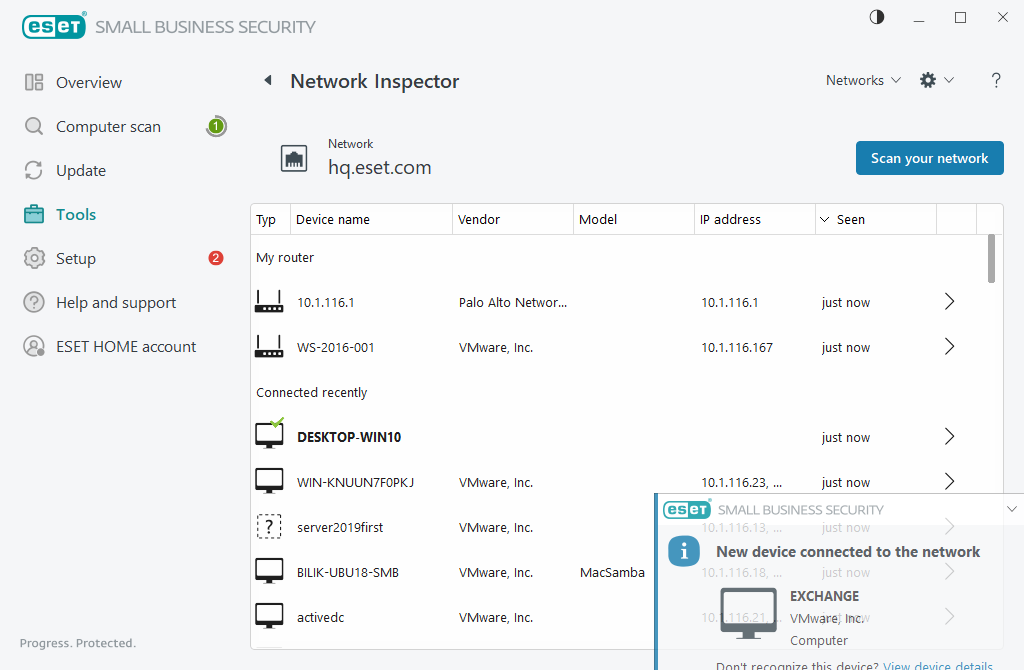
掃描完成時,將會顯示包含連結到有關裝置基本資訊的通知;您也可以在清單或聲納檢視中連按兩下可疑裝置。按一下 [疑難排解] 以查看最近封鎖的通訊。防火牆疑難排解詳細資訊。
有兩種由網路檢查模組顯示的通知:
•[連線至網路的新裝置] – 如果之前從未見過的裝置在使用者連線時連線至網路,即會顯示。
•找到新的網路裝置 – 如果您重新連線至您信任的網路且出現從未見過的裝置時,即會顯示。
若有未授權的裝置正嘗試連線至您的網路,這兩種通知都會告知您。按一下 [檢視一部裝置] 以顯示裝置詳細資料。 |
網路檢查中的裝置圖示有何含義?
|
黃色星形圖示表示網路上的新裝置,或是 ESET 首次檢測到的裝置。 |
|
黃色警告圖示表示您的路由器可能包含弱點。請按一下您產品中的圖示,以獲得該問題的更多詳細資訊。 |
|
紅色警告圖示表示您的路由器包含弱點,且可能有已遭感染的裝置。請按一下您產品中的圖示,以獲得該問題的更多詳細資訊。 |
|
當您的 ESET 產品具有路由器的其他資訊,但不需要立即注意 (因為不存在安全風險) 時,可能會出現藍色圖示。請按一下您產品中的圖示,以獲得更多詳細資訊。 |
